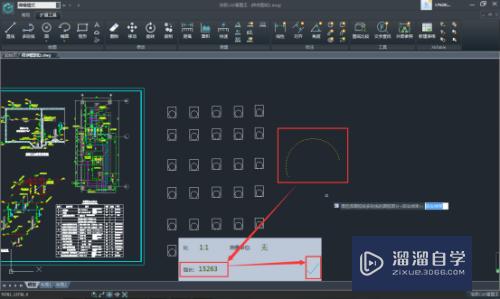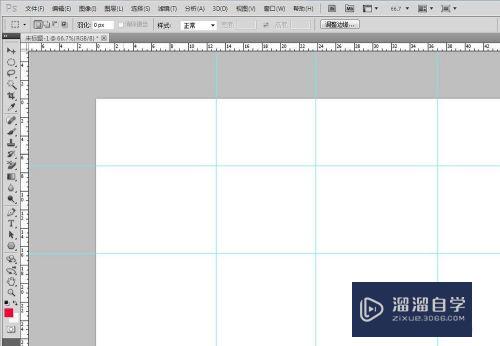CAD怎么用直线画图(cad怎么用直线画图形)优质
CAD可以更轻松地解决最严峻的设计挑战。借助其自由形状设计工具能创建所想像的形状。在刚开始接触CAD时。我们需要学会直线的操作和绘制。那么CAD怎么用直线画图?一起来看看吧!
工具/软件
硬件型号:小新Air14
系统版本:Windows7
所需软件:CAD2007
方法/步骤
第1步
打开CAD图形。会出现这个提示。点击确定。要是显示代理图形。根据自己的需要选择。
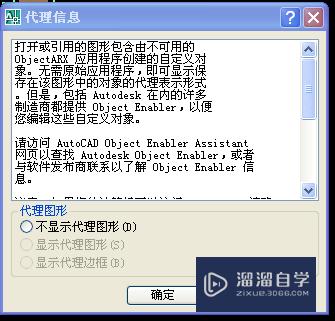
第2步
在调整好自己的画图需要后。在左侧画图工具栏里面选择画直线的工具。

第3步
指定起点。拖出你想往哪方面画的方向。输入你要画的直线的长度在按确定键就可以了。下图就是画的直线。或者也可以直接输入快捷键L也是直线的操作
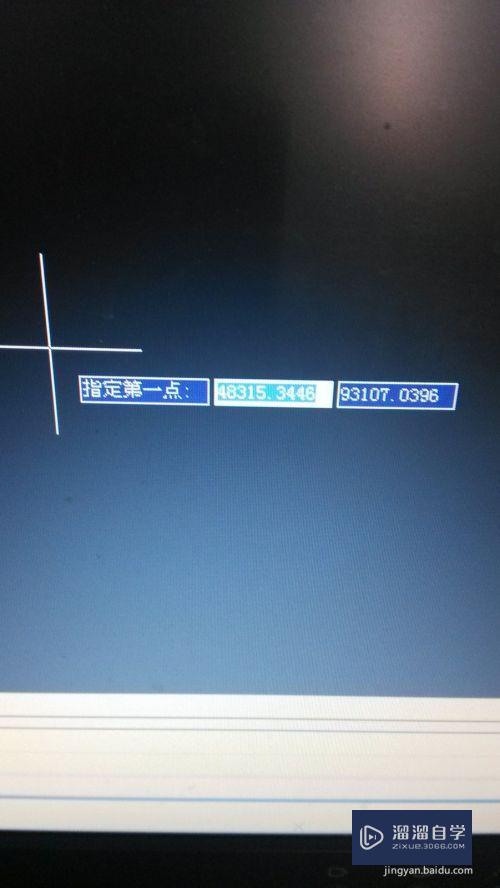
第4步
还可以画出有xy轴的图形。和上面操作一样。或者可以按着空格键就是重复上一个操作。指定起点。拖出我们要画的方向。
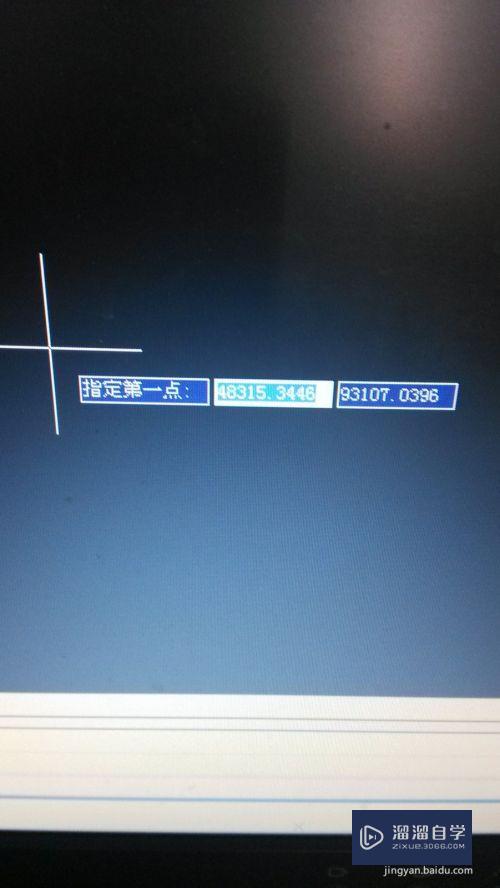
第5步
坐标的输入。用上面的方法指定一个起点后。输入你要画的X。Y的坐标值。就可以得出以下的图形。
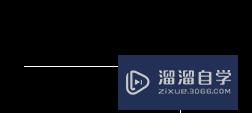
第6步
在画图的过程中一定要注意看下方的命令栏。可以指引我们的画图。所以当我们输入的操作后。所以我们要注意看

以上关于“CAD怎么用直线画图(cad怎么用直线画图形)”的内容小渲今天就介绍到这里。希望这篇文章能够帮助到小伙伴们解决问题。如果觉得教程不详细的话。可以在本站搜索相关的教程学习哦!
更多精选教程文章推荐
以上是由资深渲染大师 小渲 整理编辑的,如果觉得对你有帮助,可以收藏或分享给身边的人
本文标题:CAD怎么用直线画图(cad怎么用直线画图形)
本文地址:http://www.hszkedu.com/64871.html ,转载请注明来源:云渲染教程网
友情提示:本站内容均为网友发布,并不代表本站立场,如果本站的信息无意侵犯了您的版权,请联系我们及时处理,分享目的仅供大家学习与参考,不代表云渲染农场的立场!
本文地址:http://www.hszkedu.com/64871.html ,转载请注明来源:云渲染教程网
友情提示:本站内容均为网友发布,并不代表本站立场,如果本站的信息无意侵犯了您的版权,请联系我们及时处理,分享目的仅供大家学习与参考,不代表云渲染农场的立场!